El modo offline de Netflix nos viene acompañando desde noviembre de 2016 en su versión para dispositivos móviles, y desde abril de 2017 para su aplicativo en Windows 10. Esta funcionalidad como su nombre lo indica, es extremadamente útil para situaciones en las que vamos a estar fuera de línea imposibilitando el uso del servicio de streaming normal, como por ejemplo durante un largo viaje o cuando estemos en un lugar sin internet.
El funcionamiento del modo offline de Netflix es bastante simple, pero en todo caso, si no le has agarrado el tiro, o tienes algunas dudas sobre su funcionamiento, vamos a explicarte en este post como funciona en su versión para la aplicación universal de Windows 10.
Para probar esta funcionalidad, basta con descargar la última versión de la aplicación de Netflix en la tienda de aplicaciones de Microsoft, ingresar a ella y buscar la serie o película que estemos interesados en ver en modo offline. Hay que tener en cuenta que, por cuestiones de licencias, no todo el contenido de Netflix se puede descargar, pero tienes disponible una sección llamasa Disponible para descargar en la que se te listará lo que sí puedes bajar.
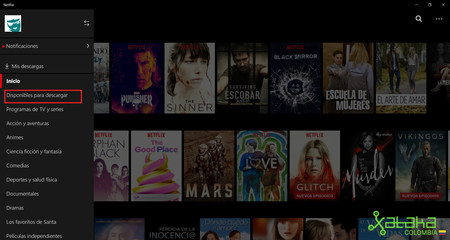
También por las licencias de los títulos, las descargas estarán disponibles durante 7 días o durante 48 horas desde que las empiezas a reproducir. Una vez pasado este tiempo se borrarán y tendrás que descargarlo una vez más, por lo que es importante hacer el proceso de descarga y reproducción, en una fecha muy cercana a la de tu partida, para que no pierdas el trabajo.
48h o 7 días según la licencia de cada título. En “Mis descargas” puedes el tiempo que te queda para verlos sin conexión.
— Netflix España (@NetflixES) 2 de diciembre de 2016
Cómo descargar una serie o película en Netflix
Para descargar un serie o película, lo primero que debemos hacer es entrar en su ficha, haciendo clic en el título de la misma. Una vez adentro, si se trata de un contenido descargable, vamos a ver ya sea debajo del título de la película, o al lado del título de cada capítulo, un icono con una flecha apuntando abajo. Si no encuentras este icono, lamentablemente significa que ese contenido no está habilitado para el modo offline.
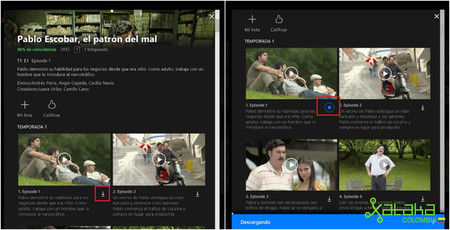
Una vez que pulsas el icono de la descarga, vas a ver una barra azul aparecer en la parte inferior, donde se nos indica el estado del proceso. Puedes hacer lo mismo con más episodios o películas, de forma tal que crees una cola de descargas para que dejes el PC trabajando en ello mientas hacer otras cosas.
Mira tus descargas cuando no tengas internet
Mientras tengamos una conexión a internet disponible, siempre podemos acceder al menú principal, y entrar a la sección Mis Descargas, para consultar las series y películas que hemos descargado. Esto es útil si no estás seguro de haber descargado todos los episodios de una serie o si quieres borrar algunos que ya viste.
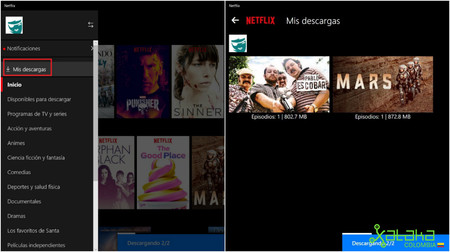
Ahora, cuando ya te encuentres de viaje, y sin una conexión a internet disponible, al abrir la aplicación de Netflix, vas a ver un mensaje de alerta indicando que no tienes conexión. Aquí vas a poder acceder directamente a la sección de tus contenidos descargados, para seleccionar el que quieras ver. Ten en cuenta que una vez que inicies la reproducción, comenzará a correr el tiempo de 7 días o 48 horas para que el contenido deje de estar disponible en modo offline.
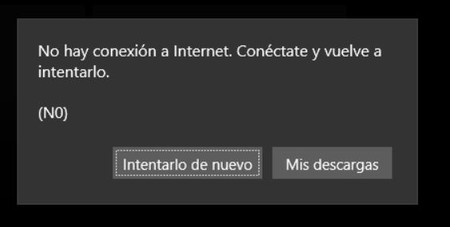
En este mismo apartado, puedes consultar cuanto espacio de disco duro está ocupando cada capítulo o película que tengas descargado, lo cual es muy útil para recuperar espacio de disco, si es que te estás quedando corto en algún momento.
En Xataka Colombia | Copiar y pegar entre tu celular y tu PC no podría ser más fácil con estas aplicaciones
